Wie dupliziert man WordPress-Seiten oder Beiträge? – Ein Leitfaden für Anfänger
Veröffentlicht: 2022-10-13Suchen Sie nach den besten Möglichkeiten, WordPress-Seiten oder Beiträge auf Ihrer Website zu duplizieren? Es kann mehrere Gründe geben, warum Sie Seiten oder Beiträge auf Ihrer WordPress-Site klonen müssen. Es kann sein, dass Sie den Erstellungsprozess Ihrer Website beschleunigen, um Ihre Website schnell live zu schalten, oder Ihre Zeit sparen, da Sie nicht immer wieder dieselben Informationen hinzufügen müssen.
Es ist jedoch mehr als nur das Kopieren und Einfügen des gesamten Inhalts einer Webseite. Möchten Sie die verschiedenen Möglichkeiten zum Klonen Ihrer Seiten oder Beiträge kennenlernen, ohne die vorhandene Website-Struktur zu ruinieren? Hier haben wir diesen gesamten Blog, um Ihnen zu helfen, die verschiedenen Möglichkeiten zu lernen, sie auf die einfachste Weise zu duplizieren. Schauen wir sie uns an!

Inhaltsverzeichnis
Duplizieren von Seiten oder Posten mit Plugins
Wenn Sie nicht viel mit Codieren zu tun haben, kann das Hinzufügen eines Plugins eine hervorragende Methode sein, um WordPress-Seiten oder -Beiträge zu duplizieren. Plugins bieten Websitebesitzern eine benutzerfreundliche Erfahrung, da sie mit einem Plugin fast alles oder alles tun können. Es ist jedoch wichtig, die richtigen Plugins auszuwählen, die die Leistung Ihrer Website nicht beeinträchtigen. Hier sind einige Empfehlungen, um Ihnen die Auswahl zu erleichtern.
1. Seite duplizieren
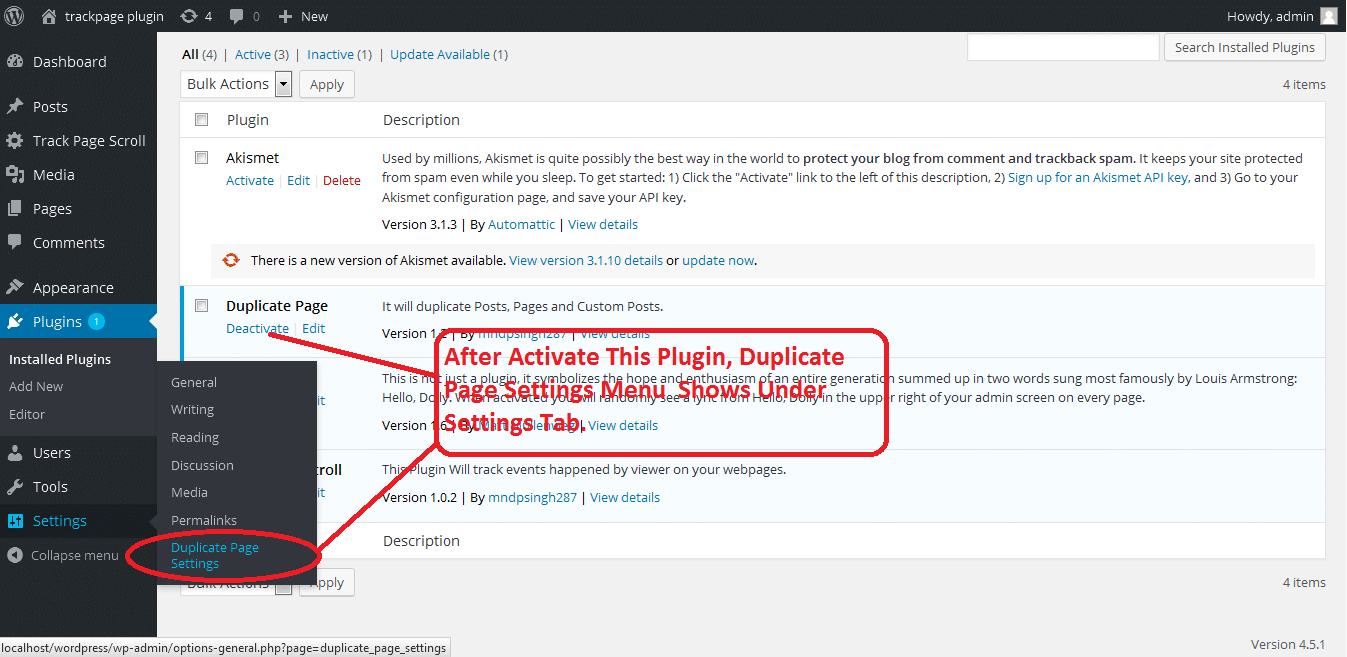
Das Duplicate Page Plugin bietet einige außergewöhnliche Funktionen, die viele andere Plugins nicht bieten. Es ist ein hervorragendes Plugin, mit dem Sie Beiträge, Seiten und benutzerdefinierte Beitragstypen duplizieren können. Darüber hinaus können Sie die endgültigen Kopien als Entwürfe, ausstehend, öffentlich oder privat speichern.
Um die besten Funktionen des Duplicate Page Plugins zu nutzen, müssen Sie nur die folgenden einfachen Schritte befolgen:
Installieren Sie das Plugin über Ihr WordPress-Dashboard und aktivieren Sie es im Plugin-Bereich.
Konfigurieren Sie nun die Einstellungen nach Ihren Bedürfnissen, um das Plugin voll auszunutzen.
Gehen Sie zu Ihrem WordPress-Dashboard > Seiten > Alle oder Beiträge > Alle, um den Inhalt auszuwählen, den Sie duplizieren möchten.
Klicken Sie auf die Option „Duplizieren“, um den Vorgang abzuschließen und zu veröffentlichen.
Lesen Sie auch: Grundlegende SEO-Richtlinien für E-Commerce-Shops
2. Doppelter Beitrag

Eines der am häufigsten verwendeten Plugins für doppelte WordPress-Seiten oder -Beiträge heißt Duplicate Post. Es bietet auch eine Suffix- und Präfixoption, um die Unterscheidung zwischen ursprünglichen und doppelten Seiten oder Posts zu erleichtern.
Die Verwendung dieses Plugins zum Duplizieren ist eine ziemlich einfache Operation als das Ausführen einer manuellen Codierung. Hier sind einige schnelle Schritte zum Duplizieren von Seiten oder Beiträgen mit dem Plugin:
- Gehen Sie zum Abschnitt „Plugins“ und aktivieren Sie das Plugin Duplicate page.
- Gehen Sie nun zum Posts-Bereich auf Ihrem Dashboard, um Seiten oder Posts zu duplizieren.
- Navigieren Sie zum Beitragstyp für Duplikate und klicken Sie auf Massenaktion, um alle auf einmal zu klonen.
- Klicken Sie dann auf Veröffentlichen, um die Kopie live zu schalten.
Lesen Sie auch: WordPress Pflegepläne
3. Doppelter Beitrag von Yoast
Dies ist eine weitere erstaunliche Option zum Duplizieren von WordPress-Seiten oder -Beiträgen. Das Plugin ermöglicht es Website-Eigentümern, exakte Kopien ihrer Beiträge oder Seiten zu erstellen. Darüber hinaus können Sie einen Beitrag oder eine Seite duplizieren, ohne Änderungen an den ursprünglichen Seiten oder Beiträgen vorzunehmen.

Um dieses Plugin optimal zu nutzen, befolgen Sie einfach die folgenden Schritte:
- Installieren und aktivieren Sie das Yoast Duplicate Post-Plugin, indem Sie zu Ihrem WordPress-Dashboard > Plugins > Neues Plugin hinzufügen gehen.
- Passen Sie nun die Einstellungen an, um exakte Kopien der verschiedenen Seiten oder Beiträge zu erstellen.
- Beginnen Sie mit dem Klonen der gewünschten Seiten oder Beiträge, indem Sie mit der Maus über die Seiten oder Beiträge fahren und die Änderungen veröffentlichen.
Doppelte WordPress-Seiten oder Beiträge ohne Plugins
Das Hinzufügen von doppelten WordPress-Seiten oder -Beiträgen ist mit Plugins problemlos möglich. Sie müssen jedoch nicht unbedingt ein Plugin installieren, falls Sie Ihrer Website kein weiteres Plugin hinzufügen möchten. Stattdessen können Sie sie einfach manuell hinzufügen, indem Sie entweder die Datei functions.php bearbeiten oder einfach den Code kopieren und in den Code-Editor-Bereich einfügen. In beiden Fällen helfen wir Ihnen weiter. Fangen wir also an?
Lesen Sie auch: Wie gehe ich mit Problemen mit doppelten Inhalten um?
1. Abschnitt functions.php bearbeiten
WordPress bietet mehrere Möglichkeiten, die Struktur und Funktionalität von Websites zu bearbeiten. Die functions.php ist jedoch eine hervorragende Option, mit der Sie die Änderungen effizient vornehmen können. Das Bearbeiten des Codes in deiner functions.php-Datei ist eine der manuellen Möglichkeiten, eine WordPress-Seite oder einen Beitrag zu kopieren. Obwohl es einfach zu implementieren sein mag, sollten Sie vorsichtig sein und zuerst eine Sicherungskopie Ihrer Website erstellen.
Sie müssen das Secure File Transfer Protocol (FTP) oder ein anderes Mittel verwenden, das Sie bevorzugen, um auf Ihre functions.php-Datei zuzugreifen und sie zum Bearbeiten zu öffnen, um das Klonen für Beiträge zu ermöglichen. Anschließend müssen Sie den folgenden Code am Ende der Datei hinzufügen.
add_filter('page_row_actions', 'rd_duplicate_post_link', 10, 2);
Danach können Sie die Datei speichern und erneut auf Ihren Server hochladen. Dann können Sie zu Ihrem WordPress-Dashboard zurückkehren. Eine Duplizieren-Schaltfläche sollte jetzt erscheinen, wenn Sie mit der Maus über eine Seite oder einen Beitrag fahren, die/den Sie klonen möchten.
Lesen Sie auch: WordPress-Plugins klonen oder duplizieren Seitenbeitragskommentare CPT
2. Manuelles Kopieren und Einfügen des Codes
Wie oben erläutert, bietet WordPress mehrere Optionen, mit denen Sie WordPress-Seiten oder -Posts nach Ihren Bedürfnissen duplizieren können. Wenn Sie nicht mit der Datei functions.php fortfahren möchten, können Sie den Code der Seiten oder Beiträge, die Sie duplizieren möchten, manuell kopieren und einfügen. Führen Sie die folgenden Schritte aus, um exakte Kopien Ihrer Seiten oder Beiträge zu erstellen:
- Wählen Sie die Seite oder den Beitrag aus, den Sie duplizieren möchten, und öffnen Sie ihn, um mit dem Klonen zu beginnen.
- Klicken Sie nun auf das Menü Weitere Tools & Optionen, um die Option Code-Editor auszuwählen.
- Dort können Sie den Code für die Seite oder den Beitrag kopieren.
- Klicken Sie auf Neuer Beitrag oder Neue Seite und öffnen Sie den Code-Editor.
- Fügen Sie nun den Code ein und klicken Sie auf das Menü Weitere Tools & Optionen.
- Wählen Sie Visual Editor, wo Sie sehen können, dass die neue Seite oder der Beitrag dupliziert wird.
Sie können WordPress-Seiten oder -Beiträge ganz einfach duplizieren, indem Sie sie manuell kopieren und einfügen. Der gesamte Vorgang kann jedoch etwas länger dauern, da Sie ihn für jede Seite oder jeden Beitrag, den Sie kopieren möchten, einzeln durchführen müssen.
Lesen Sie auch: Berücksichtigen Sie diese, bevor Sie ein Designprojekt aufnehmen

Abschließende Gedanken
Wir hoffen, Sie haben die verschiedenen Möglichkeiten zum Duplizieren von WordPress-Seiten oder -Beiträgen kennengelernt. Das Duplizieren von Seiten oder Beiträgen ist mit WordPress keine schwierige Aufgabe, da es viele Optionen bietet, um Zeit und Energie zu sparen. Daher raten wir Ihnen, Plugins zu wählen, um Seiten oder Beiträge reibungslos zu duplizieren. Sie können die für Ihre Bedürfnisse am besten geeignete Option auswählen. Außerdem sind mehrere Plugins verfügbar, mit denen Sie Seiten oder Beiträge einfach und ohne Zeitverschwendung duplizieren können. Lesen Sie weiter unsere Blogs für weitere Informationen und Tipps zum Duplizieren von Seiten oder Beiträgen auf Ihrer WordPress-Website.
Interessante Lektüre:
Verlangsamen inaktive Plugins meine WordPress-Website?
Wie ändere ich die Schriftart in WordPress? (Leichte Anleitung für Anfänger)
Die sechs besten Anmeldeformular-Plugins für WordPress
